Docker - MongoDB'yi Ayarlama
MongoDB, günümüzün birçok web uygulaması tarafından kullanılan ünlü bir belge odaklı veritabanıdır. MongoDB, geliştirme için popüler bir veritabanı olduğundan, Docker, MongoDB için destek almasını da sağlamıştır.
Şimdi MongoDB için Docker konteynerini kurmak ve çalıştırmak için çeşitli adımları göreceğiz.
Step 1- İlk adım, görüntüyü Docker Hub'dan çekmektir. Docker Hub'da oturum açtığınızda, aşağıda gösterildiği gibi Mongo için görüntü arayabilecek ve görebileceksiniz. Arama kutusuna Mongo yazıp arama sonuçlarında görünen Mongo (resmi) bağlantısını tıklamanız yeterlidir.
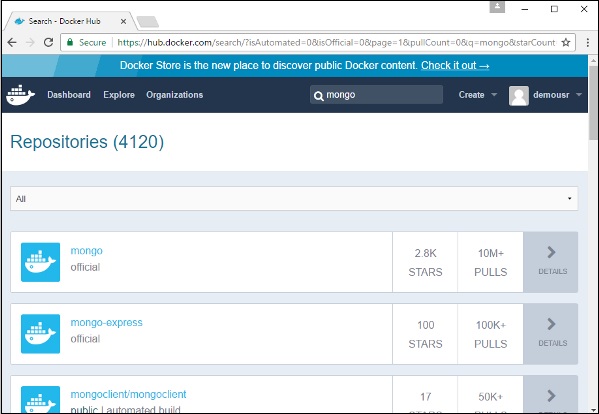
Step 2 - Docker'ın pull Docker Hub'daki deponun ayrıntılarında Mongo için komut.
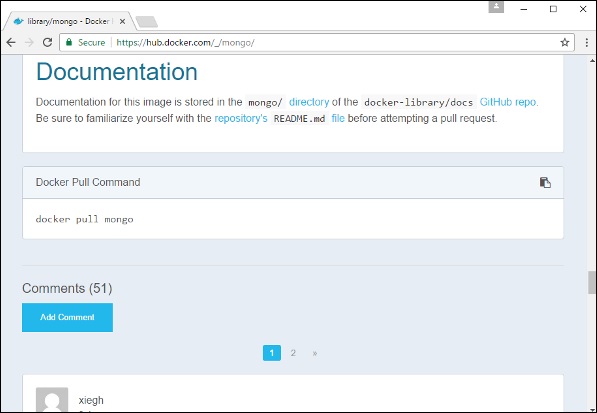
Step 3 - Docker Host üzerinde Docker'ı kullanın pull Docker Hub'dan en son Mongo görüntüsünü indirmek için yukarıda gösterildiği gibi komutunu verin.

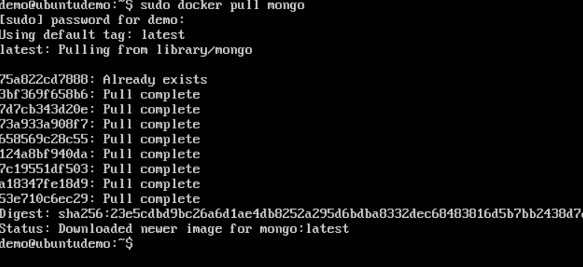
Step 4- Artık Mongo için imajımız olduğuna göre, önce MongoDB için örneğimiz olacak bir MongoDB konteyneri çalıştıralım. Bunun için aşağıdaki komutu vereceğiz -
sudo docker run -it -d mongoYukarıdaki komutla ilgili aşağıdaki noktalar not edilebilir -
–it seçeneği, kabı etkileşimli modda çalıştırmak için kullanılır.
–d seçeneği, kapsayıcıyı bir arka plan programı işlemi olarak çalıştırmak için kullanılır.
Ve son olarak Mongo görüntüsünden bir kap oluşturuyoruz.
Daha sonra docker ps çalışan kapsayıcıları görmek için komut -
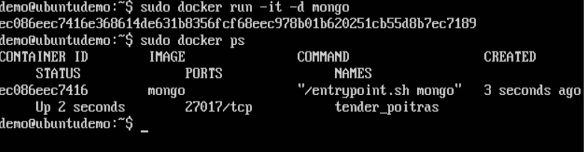
Aşağıdaki noktalara dikkat edin -
Konteynerin adı tender_poitras. Bir kabı döndürdüğünüzde kapların adı değişmeye devam ettiği için bu isim farklı olacaktır. Ancak, başlattığınız kabı not edin.
Ardından, üzerinde çalıştığı bağlantı noktası numarasına da dikkat edin. 27017 TCP bağlantı noktasında dinliyor.
Step 5- Şimdi, MongoDB veritabanına bağlanmak için kullanılacak müşterimiz olarak hareket edecek başka bir konteyner açalım. Bunun için aşağıdaki komutu verelim -
sudo docker run –it –link=tender_poitras:mongo mongo /bin/bashYukarıdaki komutla ilgili aşağıdaki noktalar not edilebilir -
–it seçeneği, kabı etkileşimli modda çalıştırmak için kullanılır.
Şimdi yeni kapsayıcımızı zaten başlatılan MongoDB sunucu kapsayıcısına bağlıyoruz. Burada, zaten başlatılan konteynerin adını belirtmeniz gerekir.
Ardından, müşterimiz olarak Mongo kapsayıcısını başlatmak ve ardından bin/bash yeni konteynerimizde kabuk.

Şimdi yeni konteynerde olacaksınız.
Step 6 - Çalıştır env MongoDB sunucu konteynırına nasıl bağlanılacağının ayrıntılarını görmek için yeni konteynırdaki komutu.
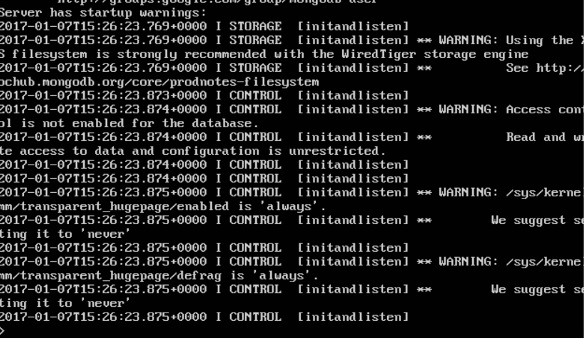
Step 6- Şimdi istemci konteynerinden MongoDB sunucusuna bağlanma zamanı. Bunu aşağıdaki komutla yapabiliriz -
mongo 172.17.0.2:27017Yukarıdaki komutla ilgili olarak aşağıdaki noktalara dikkat edilmesi gerekir
mongo komut istemcidir mongo MongoDB veritabanına bağlanmak için kullanılan komut.
IP ve bağlantı noktası numarası, env komut.
Komutu çalıştırdıktan sonra, MongoDB veritabanına bağlanacaksınız.
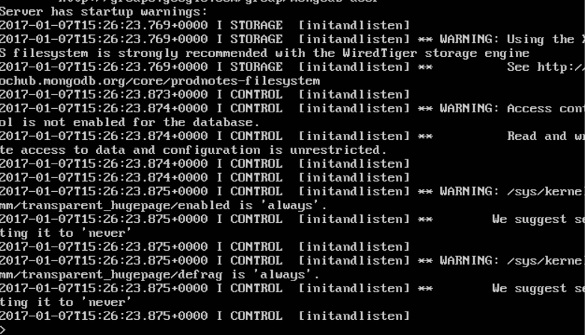
Daha sonra komut isteminde herhangi bir MongoDB komutunu çalıştırabilirsiniz. Örneğimizde aşağıdaki komutu çalıştırıyoruz -
use demoBu komut, bir veritabanı adına geçmek için kullanılan bir MongoDB komutudur. demo. Veritabanı mevcut değilse, oluşturulacaktır.
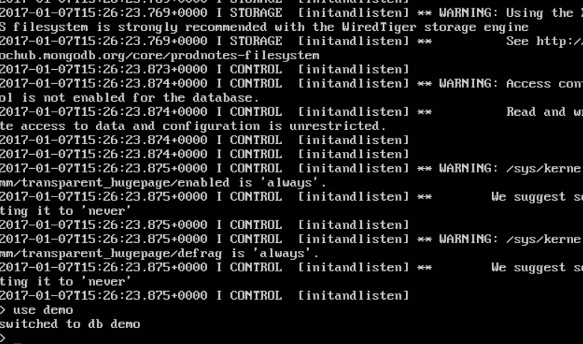
Artık başarılı bir şekilde bir istemci ve sunucu MongoDB kapsayıcısı oluşturdunuz.